SELECTTYPEの予約システムのイベントタイプ予約フォームでは、イベントごとに開催する会場の地図情報をGoogleマップで掲載することが出来ます。
イベントタイプ予約フォームでは、受付枠ごとに会場情報を掲載することが出来ます。
Googleマップの設定方法は、住所を指定する方法と座標情報を指定する方法がございます。
住所指定では、希望の位置にピンが表示されない場合には座標を指定する方法をお試しください。
このブログエントリーでは、イベント受付枠に設置するGoogleマップのピン位置を座標で指定する方法についてご案内します。
ページ上部の「予約フォーム」→「各予約フォーム個別設定/単発スケジュールまたは繰り返しルール」をクリックします。
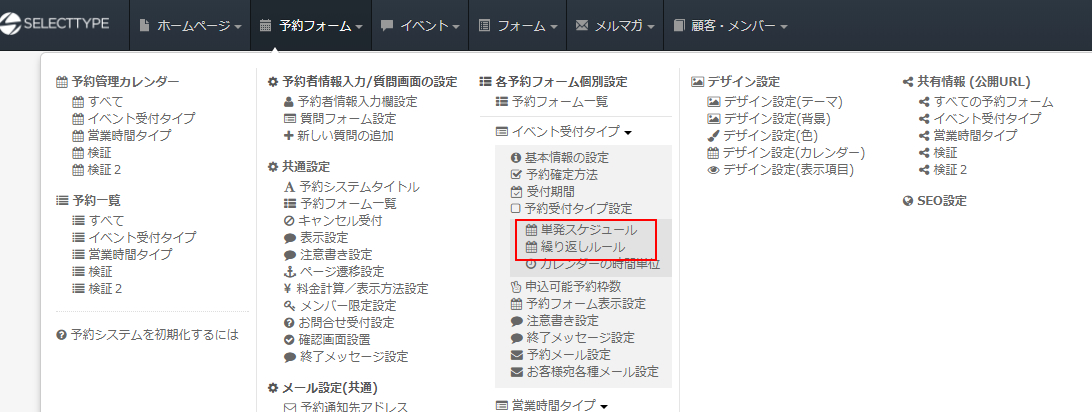
会場地図を掲載したい受付枠情報の「編集」ボタンをクリックします。
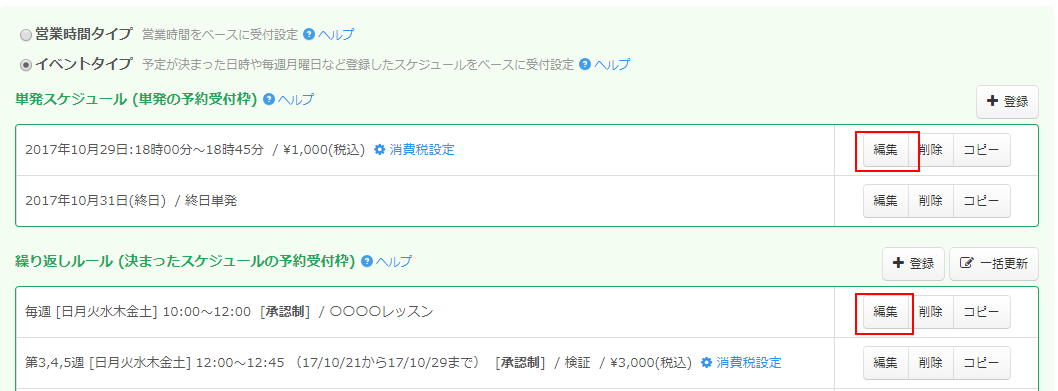
受付枠の編集モーダルが表示されました。
「会場情報」タブをクリックして、表示された会場の各種情報を入力していきます。
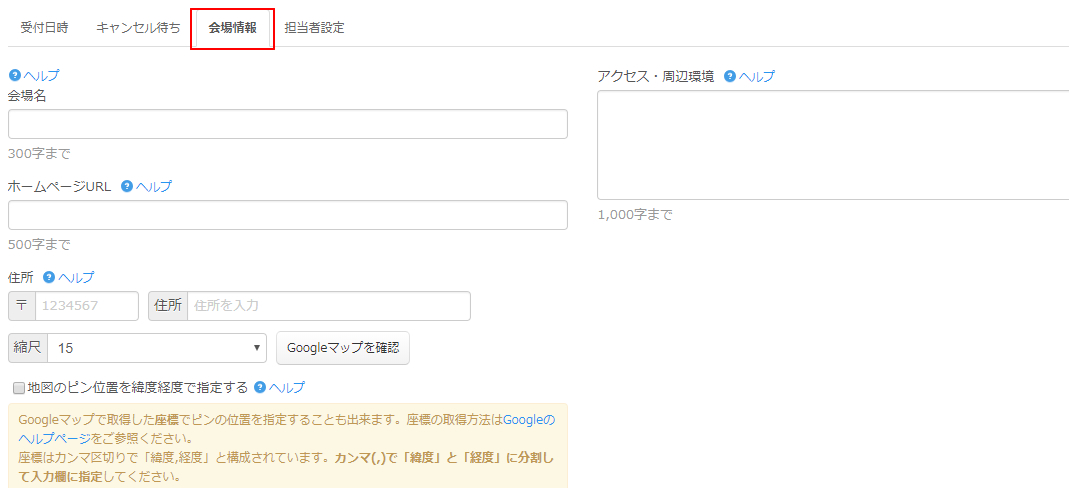
住所情報と登録された住所のGoogleマップへのリンクボタンが設置できますので
郵便番号・住所を入力します。
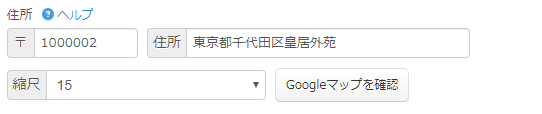
続いてピン位置を座標で指定していきます。
「地図のピン位置を緯度経度で指定する」をクリックして、座標情報の設定エリアを表示します。
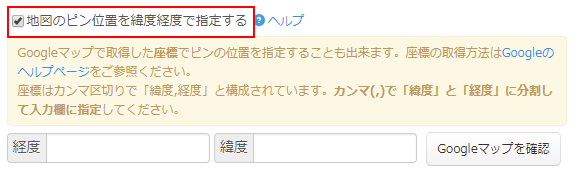
続いて座標(緯度経度)情報を取得します。
座標の取得方法は以下のGoogleヘルプページにて詳細を確認できます。
https://support.google.com/maps/answer/18539?co=GENIE.Platform
手順通りGoogleマップを開いて、座標を取得したい場所を検索し、
座標を取得したい位置で右クリック⇒「この場所について」をクリックします。

画面下部のカードに座標が表示されますので、座標をクリックします。

座標をクリックしますと左上に座標情報が表示されますのでこちらの情報をコピーします。
座標はカンマ区切りで表示されています。
カンマ(,)より左側の数値をコピーして、「経度」入力欄に貼り付けます。
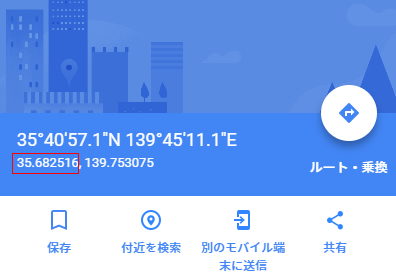
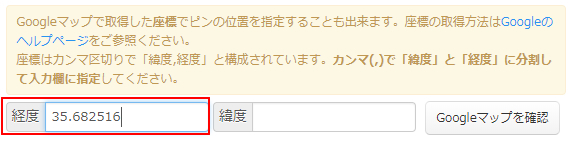
続いてカンマ(,)より右側の数値をコピーして、「緯度」入力欄に貼り付けます。
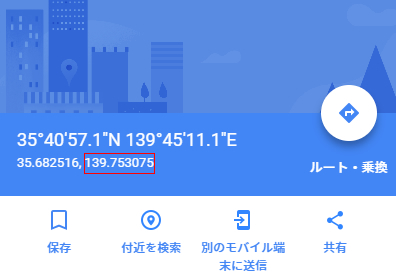
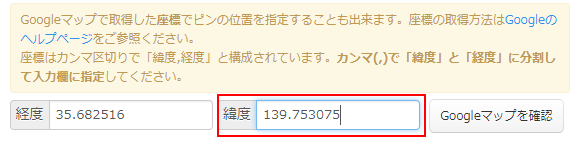
「Googleマップを確認」ボタンをクリックししますと入力した座標位置にピンが表示されたGoogleマップを確認できます。
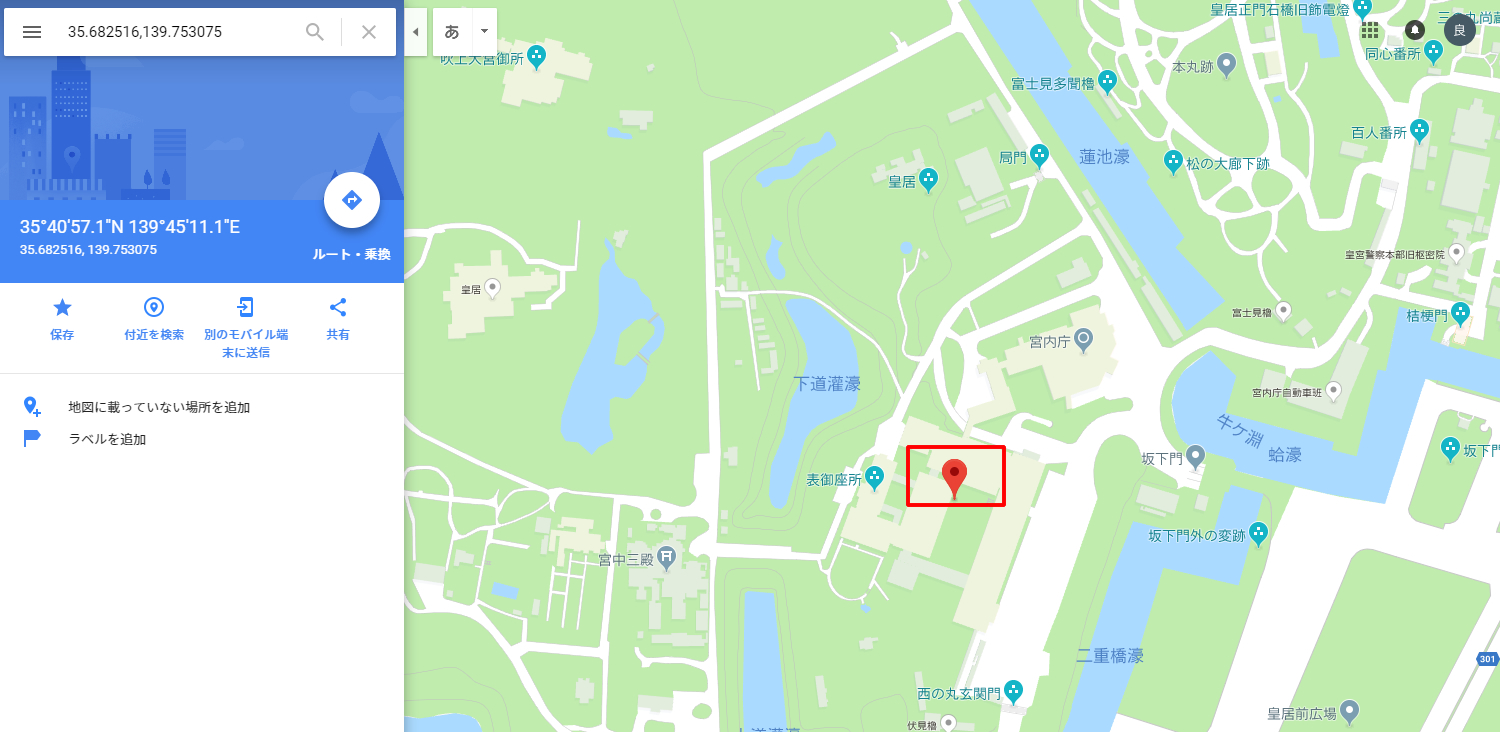
最後に保存するボタンをクリックして設定を反映させましょう。
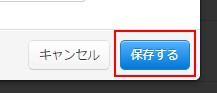
このようにSLECTTYPEの予約システムで作成する予約フォーム(イベント受付タイプ)では、地図情報を座標から指定できます。
セミナーや教室など会場などの場所が住所から指定しても思った位置に表示されない場合には、ぜひご活用ください。
SELECTTYPE: 無料でWEBサイト/予約フォーム付き予約システム/イベント管理・セミナー管理システム/メールフォーム付きサポートシステム/各種フォーム作成(アンケート,診断テスト)